在 Linux 和 Git 中使用别名来更高效的工作
Linux 和 Git 中分别设置及删除别名的方法
前言:今天在慕课网上继续学习 Linux ,学到了“使用别名与快捷键” 这个内容,然后我突然想起 Git 和 Linux 的终端不是很相似吗?那我是不是也可以在 Git 上使用别名(还不是因为每次折腾一下博客,都需要输入长长的命令💢),敢想敢做,我马上打开电脑干了起来
Linux 部分
设置别名分为两种情况:一种是临时别名,只限本次登陆使用;另一种是永久别名,可永久使用这个别名。
# 你都想用别名了,说明你已经掌握基本的 Linux 知识了,有些图我就不上了
# 这里只介绍为 linux 单个用户设置别名的方法,若想为 Linux 所有用户设置别名,请把以下所有方法(仅 Linux 部分)的 ~/.bashrc 环境变量配置文件[1]换成 /etc/profile 全系统配置文件
在 Linux 中设置别名
设置永久别名:
第一步:用 vim 打开 .bashrc 环境变量配置文件
1 | #终端命令: |
第二步:添加alias命令格式
1 | #格式: |
文件自己都有实例在那了⬇️
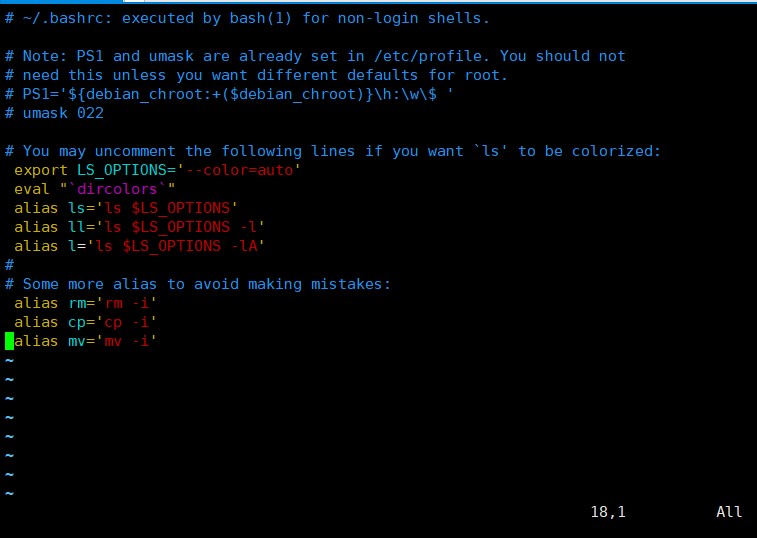
第三步:重启 Linux 或者读入 .bashrc 环境变量配置文件
1 | #终端命令: |
设置临时别名:
第一步:查看要设置的别名是否已存在
1 | #终端命令: |
第二步:添加别名
1 | #格式: |
还是看图吧

删除 Linux 中的别名
删除永久别名
第一步:用 vim 打开 .bashrc 环境变量配置文件(一般的别名设置信息在这里面)
1 | #终端命令: |
第二步:删除所要删除的别名所在行
第三步:重启 Linux 或者读入 .bashrc 环境变量配置文件
1 | #终端命令: |
删除临时别名
在终端使用 unalias 命令删除:
1 | #格式 |
--------------------------------------- Linux ---------------------------------------------------------
Git 部分
# 这是我自己从 Linux 中摸索出来的
#官方还有一个设置别名的方法,详细内容请看 Git 别名
在 Git 中设置永久别名
第一步:用 vi 打开 Git 的 bash.bashrc 环境变量配置文件
运行 Git Bash,输入:vi /etc/bash.bashrc

命令结果:

第二步:添加别名
- 按大写的字母
O键,并输入:
1 | #格式 |
例如,我输入的是:
1 | alias G='hexo g' |
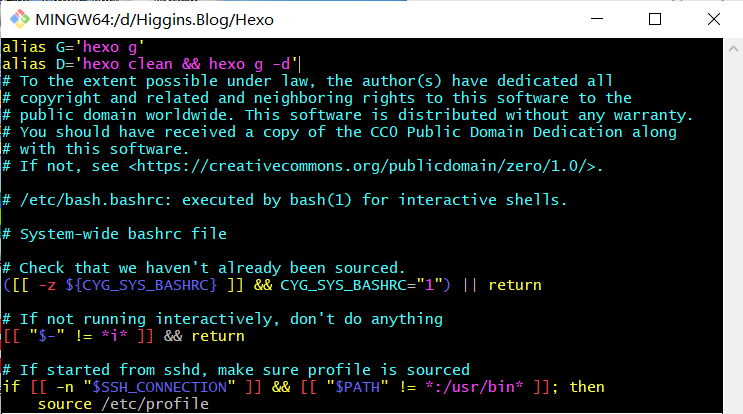
- 按
Esc键(怕出错可以多按几次),然后按:键进入底线命令模式(注意是按英文的冒号键),并输入:wq
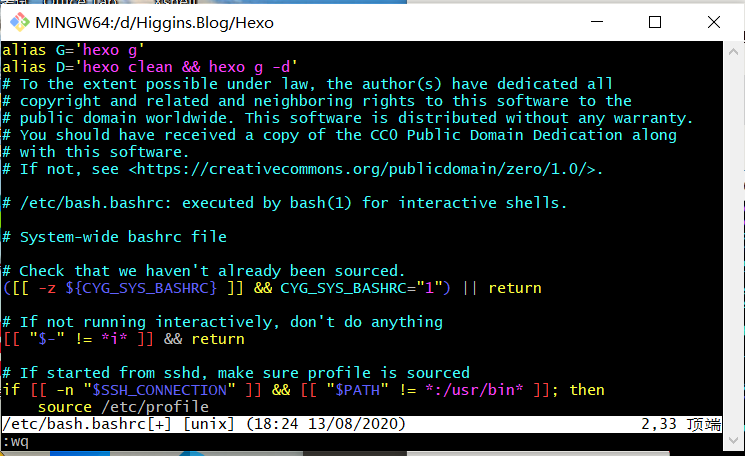
第三步:读入 bash.bashrc 文件
输入:source /etc/bash.bashrc

效果图:
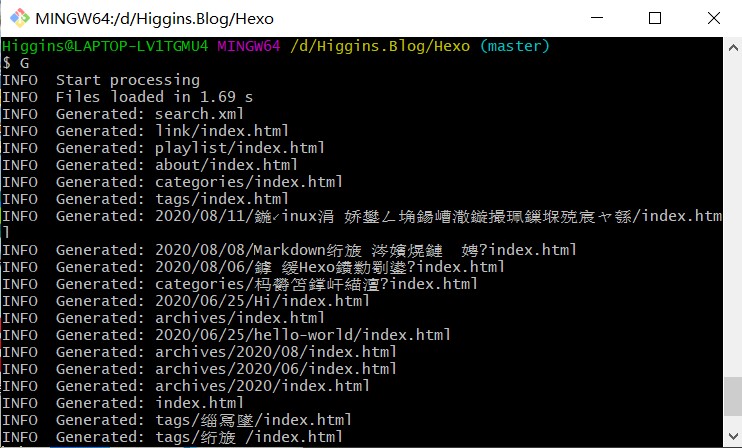
删除 Git 中的别名
若想删除别名,把你在 bash.bashrc 中设置的别名所在行删除即可
---------------------------------------Git ------------------------------------------------------------
附:命令生效顺序
第一顺位:用绝对或相对路径执行的命令
第二顺位:别名
第三顺位:Bash的内部命令
第四顺位:按照 $PATH 环境变量定义的目录查找顺序找到的第一个命令
注:以上就是本文所要讲述的内容,如有不足之处,欢迎指正。
参考:
若想了解 Linux 的环境配置文件,可前往 Linux 更改用户环境变量和所有用户环境变量 了解 ↩︎